.single.post-autor, autor : konstantinos tsoukalas, Última actualización : 28 de mayo, 2025
En este tutorial, aprenderá cómo permitir que los usuarios no administrativos se conecten a través de administradores remotos (RDP) a un controlador de dominio o un servidor de Windows 2016/2019.
Tenga el derecho de acceder a escritorio remoto un servidor de Windows o controlador de dominio (DC). Sin embargo, hay casos en los que es necesario que los usuarios regulares puedan conectarse a través de un escritorio remoto a un servidor o controlador de dominio, si, por ejemplo, los servicios de escritorio remotos (RDS), o anteriormente conocidos como”Servicios de terminal”, se ejecuta en él.
para que un usuario estándar pueda acceder a un servidor de Windows o DC, lo siguiente debe ocurrir:
El usuario debe ser miembro del grupo de usuarios de escritorio remoto en el servidor objetivo. El grupo de”Usuarios de escritorio remotos”debe estar permitirse iniciar sesión a través de servicios de escritorio remotos.
Si alguno de los anteriores no está presente, entonces un usuario que intenta RDP a un servidor de Windows o controlador de dominio recibirá uno de los siguientes errores.
La cuenta del usuario no está autorizada para el registro remoto. Conexión negada. Para iniciar sesión de forma remota, necesita el derecho de iniciar sesión a través de servicios de escritorio remotos. Por defecto, los miembros del grupo de administradores tienen este derecho. Si el grupo en el que se encuentra no tiene este derecho, o si el derecho se ha eliminado del grupo de administradores, debe recibir este derecho manualmente.
Cómo otorgar acceso a los usuarios estándar RDP a un servidor de Windows o controlador de dominio específico.
Paso 1. Agregue el (s) de usuarios remotos a los usuarios de escritorio remotos en el servidor de destino.
El primer paso para habilitar el control remoto del control remoto del RDP para el usuario estándar (S) en un servidor DC o servidor, es agregar el usuario (s) en el” remoto> de escritorio remoto caso a. Si el servidor de destino es un servidor de Windows
1. presione el Windows + R KEYS para abrir la caja de comando de ejecución.
2. type lusrmgr.msc y presione OK para abrir usuarios y grupos locales.
3. luego vaya a grupos, abra los usuarios de escritorio remoto a la derecha, y luego agregue el usuario (s) que desea tener acceso RDP.
4. cuando está hecho, cerrando usuarios locales y grupos y continúe.
4. src=”https://www.wintips.org/wp-content/uploads/2024/12/image_thumb-1.png”width=”622″height=”503″>
caso b. Si el servidor objetivo es un directorio activo controlador de dominio (dc).
1. abre usuarios y computadoras de activo directorio desde el menú de’herramientas’en el administrador del servidor.
2. haga clic en el grupo construido en la izquierda y luego abra el grupo de escritorio remoto a la derecha. src=”https://www.wintips.org/wp-content/uploads/2024/12/image_thumb3_thumb.jpg”width=”680″height=”476″>
3. seleccione Miembros tab y haga clic en el botón Strong>. Acceso de escritorio remoto a ese dc.

4. tipo (s) de los usuarios que le gusta el acceso remoto ok .
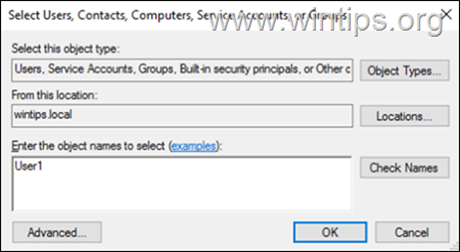
Los usuarios de RDP hacen clic en ok y continúen siguiendo el siguiente paso.
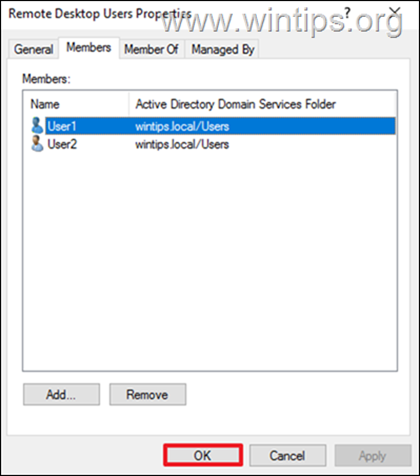
only to target Server/DC.
After adding the user(s) in Remote Desktop Users group, proceed and allow the log on through Remote Desktop Services in the Local Group Policy Editor of that Server or DC as instructed below.*
* Note: If you want to allow the RDP for non-administrator users on all domain controllers or Windows servers in the domain, Haga el siguiente cambio en la gestión de políticas de grupo publicitarios, ya sea con un nuevo GPO o modificando la política de dominio predeterminada (sin embargo, esto no se recomienda).
1. Abra el editor de políticas de grupo local en el servidor de destino. Para hacer eso:
+ r Keys to abrir la caja de comando.
2. Tipo gpedit.msc y presione Ingrese .
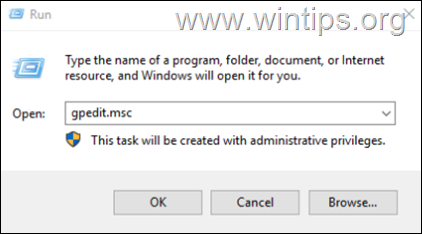
2. navigate to: Computer Configuration > Windows Settings > Security Settings > Local Policies > User Rights Assignment.
3. At the right pane, open the Allow log on through Remote Desktop Services policy.

4. haga clic Agregar usuario o grupo
. src=”https://www.wintips.org/wp-content/uploads/2024/12/image_thumb-15.png”width=”422″altura=”514″>
5. En el campo de nombres de objetos, escriba” usuarios de escritorio remotos “, haga clic en Verifique los nombres y luego ok & ok.
6. finalmente haga clic en ok nuevamente y cierre el editor de políticas.*
* importante: si el grupo” administradores “no se agrega aquí, agregalo manualmente, de lo contrario no podrá iniciar sesión remotamente usando una cuenta de administrador. src=”https://www.wintips.org/wp-content/uploads/2024/12/image_thumb-16.png”width=”422″height=”515″>
7. cerrar el editor de políticas de grupo y reiniciar el servidor.
8. entonces, tratar de cerrar el editor de políticas de grupo y reiniciar el servidor.
¡Eso es todo! Avíseme si esta guía lo ha ayudado dejando su comentario sobre su experiencia. Por favor, me guste y comparta esta guía para ayudar a otros.
Si este artículo era útil para usted, considere apoyarnos haciendo una donación. Incluso $ 1 puede hacer una gran diferencia para nosotros en nuestro esfuerzo por continuar ayudando a otros mientras mantiene este sitio gratis: konstantino es el fundador y el administrador de Wintips de Wintips. Desde 1995 trabaja y brinda soporte de TI como experto en computadora y red para individuos y grandes empresas. Está especializado para resolver problemas relacionados con Windows u otros productos de Microsoft (Windows Server, Office, Microsoft 365, etc.). Últimas publicaciones de Konstantinos Tsoukalas (ver todos)
